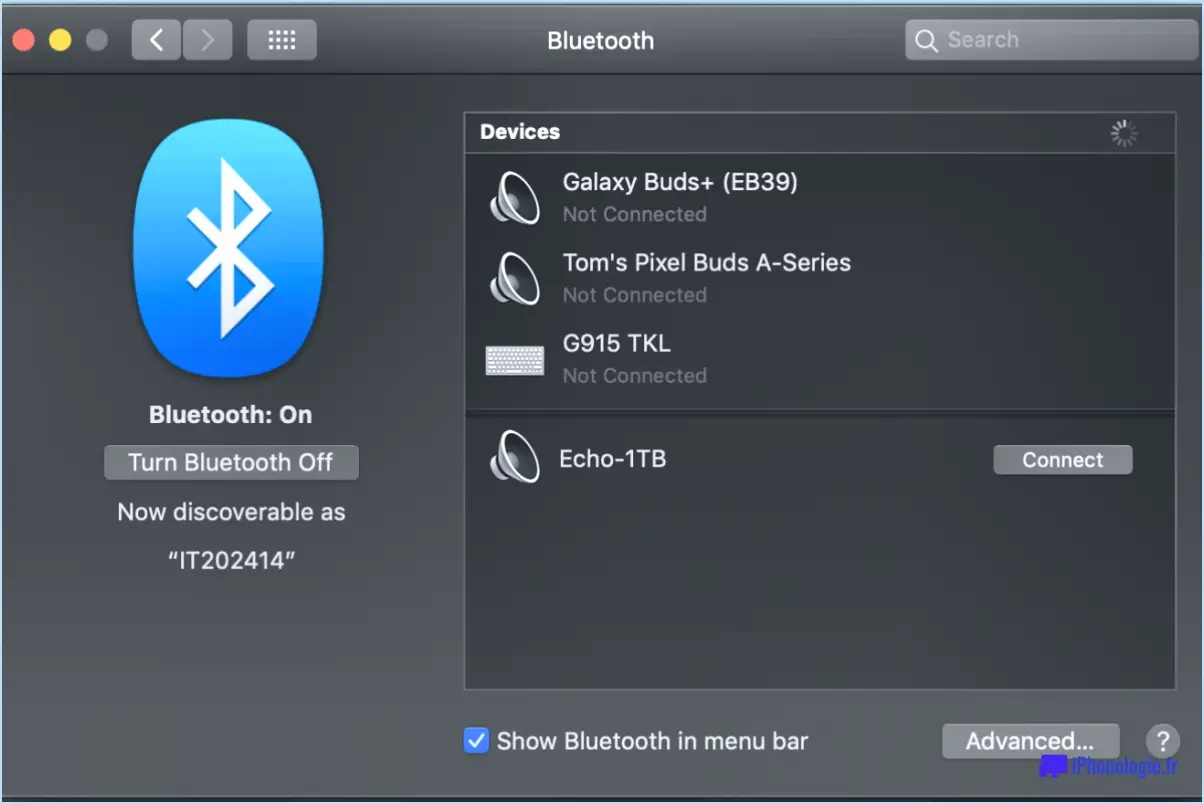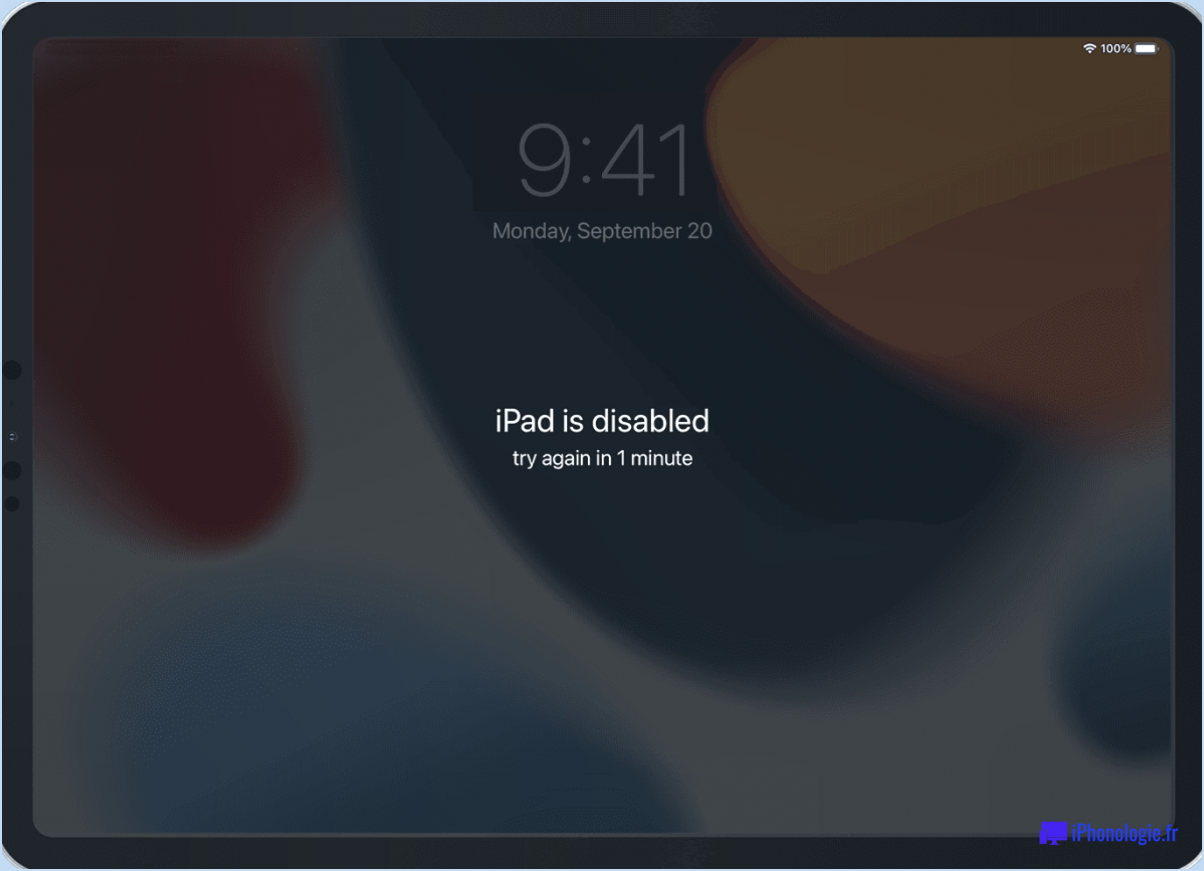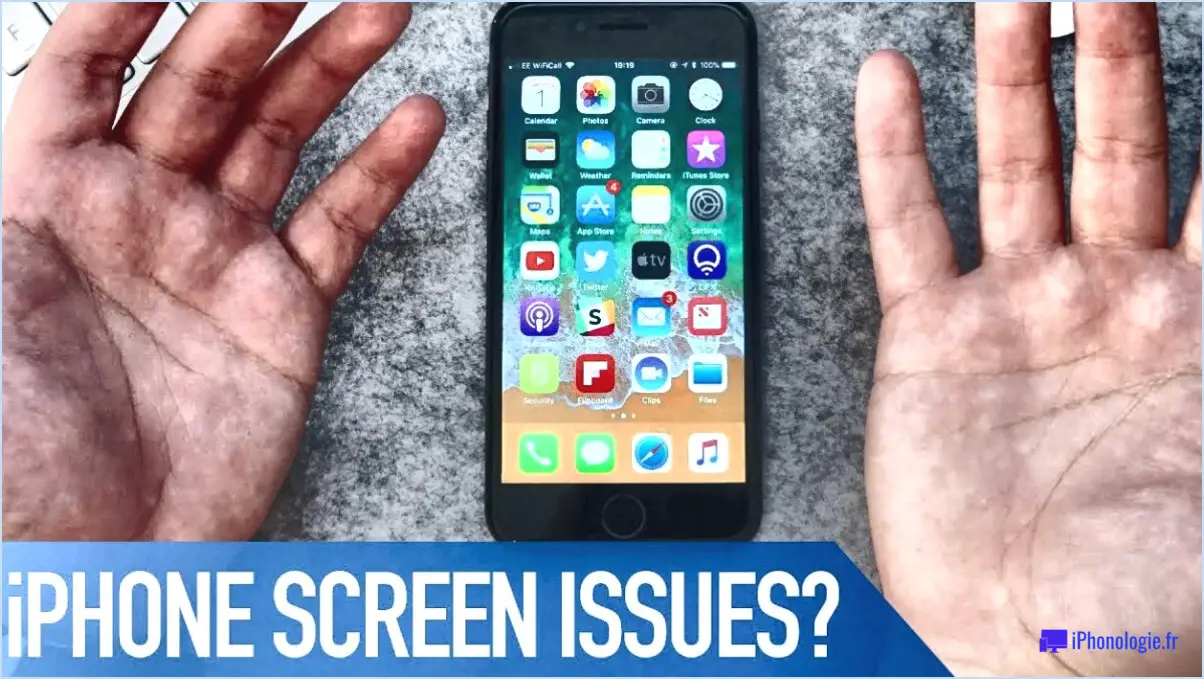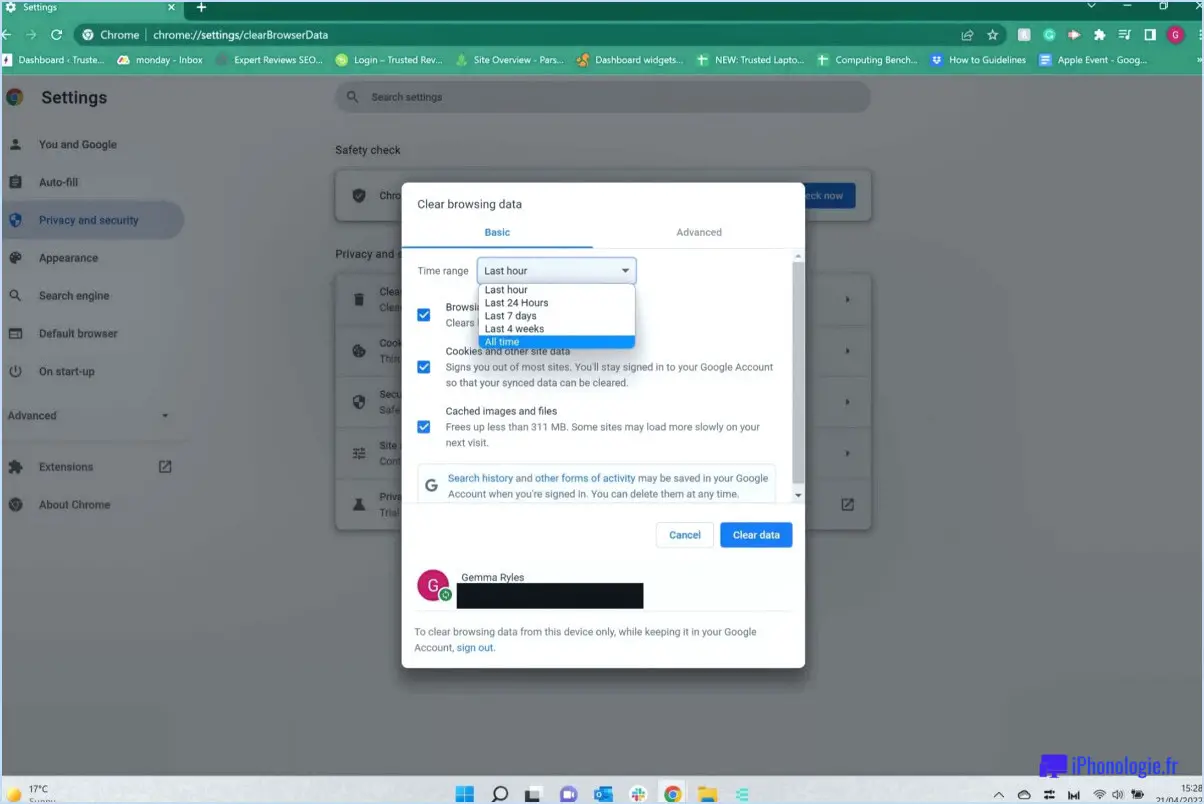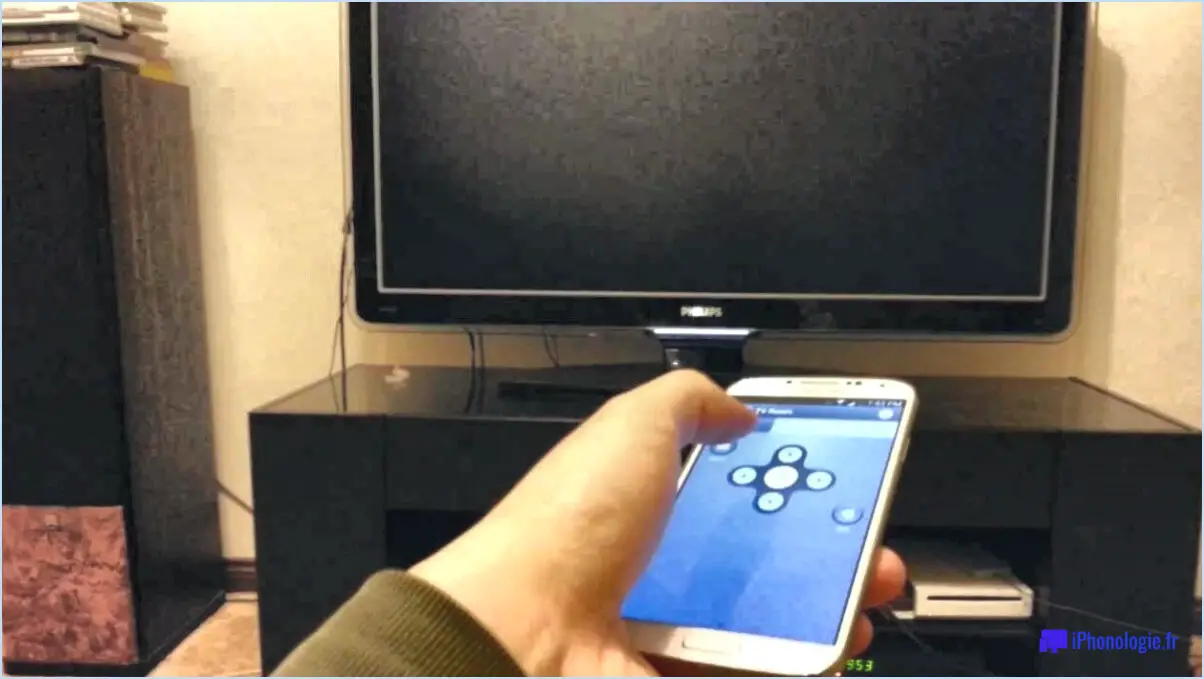Comment activer le contournement d'urgence pour un contact sur l'iphone?
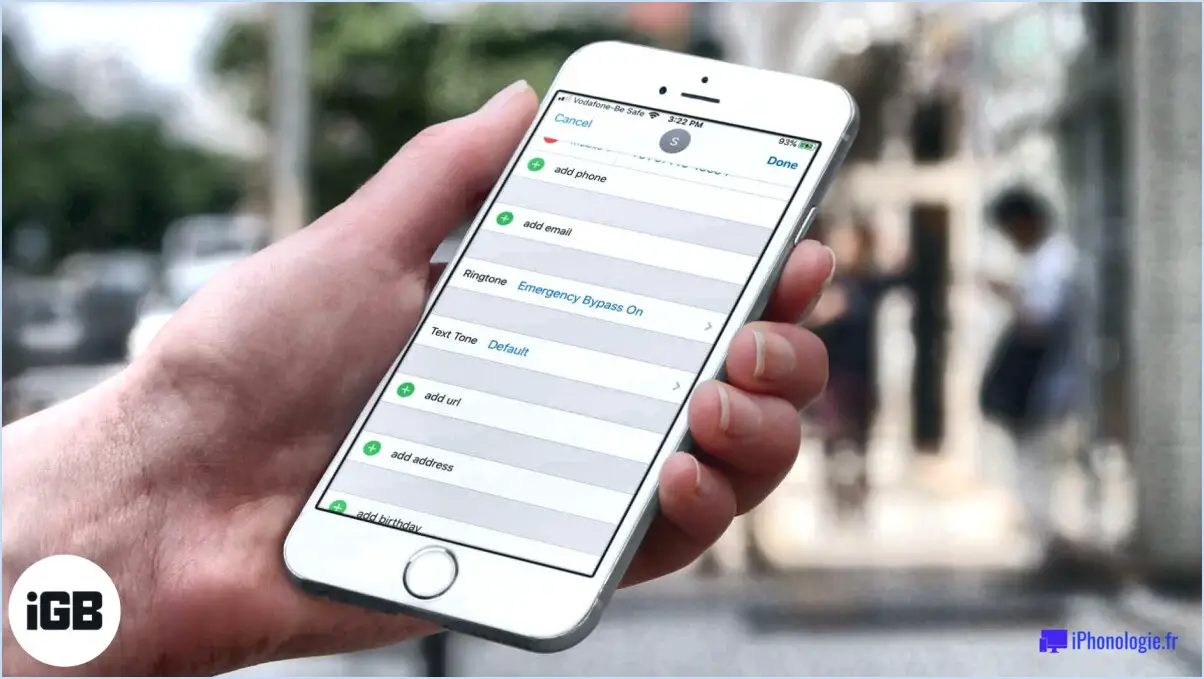
Pour activer le contournement d'urgence pour un contact sur votre iPhone, suivez ces étapes simples :
- Ouvrez l'application Contacts sur votre iPhone.
- Localisez et appuyez sur le contact pour lequel vous souhaitez activer le contournement d'urgence.
- Une fois que vous êtes sur la page des détails du contact, recherchez le bouton "Modifier" dans le coin supérieur droit de l'écran. Tapez dessus pour passer en mode édition.
- Faites défiler l'écran jusqu'à ce que vous trouviez l'option "Sonnerie". Juste en dessous, vous verrez l'option "Text Tone".
- Tapez sur l'option "Text Tone" et un nouvel écran apparaîtra avec divers paramètres liés à la messagerie texte.
- Recherchez le curseur "Emergency Bypass" et mettez-le en position "On". Cette action active le contournement d'urgence pour ce contact particulier.
- Après avoir activé le contournement d'urgence, vous pouvez personnaliser la tonalité du texte pour le contact en sélectionnant un son unique parmi les options disponibles.
- Lorsque vous êtes satisfait de vos modifications, appuyez sur "Terminé" dans le coin supérieur droit de l'écran pour enregistrer les modifications que vous avez apportées aux paramètres du contact.
En suivant ces étapes, vous avez réussi à activer le contournement d'urgence pour le contact choisi sur votre iPhone. Désormais, même si votre appareil est en mode silencieux ou si le mode Ne pas déranger est activé, vous recevrez toujours les notifications de messages texte de ce contact. Cette fonction peut s'avérer particulièrement utile dans les situations d'urgence, lorsque vous souhaitez vous assurer de ne manquer aucun message urgent.
N'oubliez pas que le contournement d'urgence est spécifique à chaque contact, vous pouvez donc l'activer pour plusieurs contacts si nécessaire. Vous pouvez ainsi donner la priorité aux notifications émanant de certaines personnes, ce qui vous permet de rester informé et joignable lorsque c'est le plus important.
Comment débloquer un membre de l'équipe Microsoft?
Pour débloquer quelqu'un sur Microsoft Teams, procédez comme suit :
- Ouvrez l'application Teams et naviguez jusqu'au site de l'équipe.
- Cliquez sur l'onglet "Membres" situé en haut de la page.
- Recherchez la personne que vous souhaitez débloquer dans la section "Détails du membre".
- À côté de son nom, vous verrez un lien "Bloqué". Cliquez dessus.
- Une boîte de dialogue s'affiche avec des options. Cliquez sur le bouton "Débloquer" pour supprimer le blocage.
- Une fois que vous avez cliqué sur "Débloquer", la personne sera débloquée et vous pourrez à nouveau communiquer avec elle.
N'oubliez pas que le déblocage d'une personne lui permet de vous envoyer des messages, de vous appeler et de voir votre activité. Assurez-vous que vous êtes à l'aise avec cela avant de débloquer la personne.
Comment bloquer les appels lors des réunions d'équipe?
Pour bloquer les appels lors des réunions d'équipe, vous disposez de plusieurs options efficaces. Tout d'abord, vous pouvez mettre votre téléphone sur mode "Ne pas déranger". Ce paramètre garantit que tous les appels entrants sont mis en sourdine, ce qui évite les interruptions pendant les réunions importantes. Il est essentiel de se rappeler d'activer ce mode avant le début de la réunion et de le désactiver après, afin de ne pas manquer d'appels urgents.
Vous pouvez également utiliser un application de blocage d'appels spécialement conçue pour bloquer les appels indésirables. Ces applications vous permettent de créer une liste noire des numéros que vous souhaitez bloquer, afin que les appels provenant de ces numéros ne perturbent pas vos réunions d'équipe. En outre, certaines applications de blocage d'appels offrent des fonctions avancées telles que la mise en liste blanche de certains contacts ou l'activation du blocage en fonction d'intervalles de temps spécifiques.
En utilisant le mode "Ne pas déranger" ou une application de blocage d'appels, vous pouvez bloquer efficacement les appels et maintenir un environnement sans distraction pendant les réunions d'équipe.
Pourquoi ne puis-je pas bloquer quelqu'un sur Microsoft Teams?
Il y a quelques raisons pour lesquelles vous ne pouvez pas bloquer quelqu'un sur Microsoft Teams.
- Permissions plus élevées: Si la personne que vous souhaitez bloquer fait partie de votre organisation, il se peut qu'elle dispose d'un niveau d'autorisations plus élevé que le vôtre. Cela signifie qu'elle peut voir et interagir avec tout le contenu de votre équipe, y compris les messages et les fichiers.
- Statut d'invité: Si la personne est un invité dans votre équipe, elle a un accès par défaut pour voir et interagir avec tout le contenu de votre équipe. Cependant, vous pouvez restreindre spécifiquement ses autorisations pour limiter son accès.
Remembe et vous voulez éviter d'être distrait par d'autres messages. La mise en sourdine vous permet de vous concentrer sur les aspects importants de la conversation et de réduire les interruptions. Soyez assuré que les personnes en sourdine peuvent toujours vous envoyer des messages mais leurs messages ne seront pas visibles tant que vous ne les aurez pas remis en sourdine.
Microsoft Teams peut-il vous entendre lorsque vous êtes en mode silencieux?
Oui, Microsoft Teams peut vous entendre lorsque le son est coupé. Au cours d'une réunion, si vous souhaitez couper le son d'une personne, il vous suffit de cliquer sur le bouton "mute" situé à côté de son nom. Ce faisant, vous empêchez effectivement sa voix d'être audible par tous les participants à la réunion. Il s'agit d'une fonction essentielle qui permet de mieux contrôler l'audio pendant les discussions collaboratives. N'oubliez pas que la mise en sourdine d'une personne ne signifie pas que son microphone est complètement désactivé, mais qu'elle garantit que sa voix n'est pas transmise aux autres. De cette manière, vous pouvez maintenir un environnement de réunion concentré et efficace.
Les équipes indiquent-elles qui vous a retiré?
Oui, les équipes indiquent qui vous a retiré. Cette fonction est particulièrement utile car elle permet aux membres de l'équipe d'identifier les personnes qui ne contribuent pas activement ou qui sont à l'origine de conflits au sein de l'équipe. En affichant les informations relatives à la personne qui a retiré quelqu'un, la dynamique de l'équipe peut être mieux comprise et traitée. En outre, cette transparence peut aider à identifier des cas potentiels de harcèlement au sein de l'équipe, ce qui permet d'intervenir à temps et de favoriser un environnement d'équipe plus sain.